Полное руководство по ускорению веб-сайта WordPress в 2022 году
Опубликовано: 2022-07-18WordPress — это популярная система управления контентом, которую многие люди используют для своих веб-сайтов. Хотя впечатляет, что так много людей используют его, есть некоторые недостатки. В WordPress есть множество плагинов и тем, которые могут конфликтовать друг с другом, если их настроить неправильно. Этот путеводитель поможет вам ускорить работу вашего веб-сайта WordPress, чтобы он работал более эффективно. Выполнение шагов, описанных в этом руководстве, может повысить производительность вашего веб-сайта и ускорить его работу. Спасибо за чтение! Я надеюсь, что это руководство было полезным.
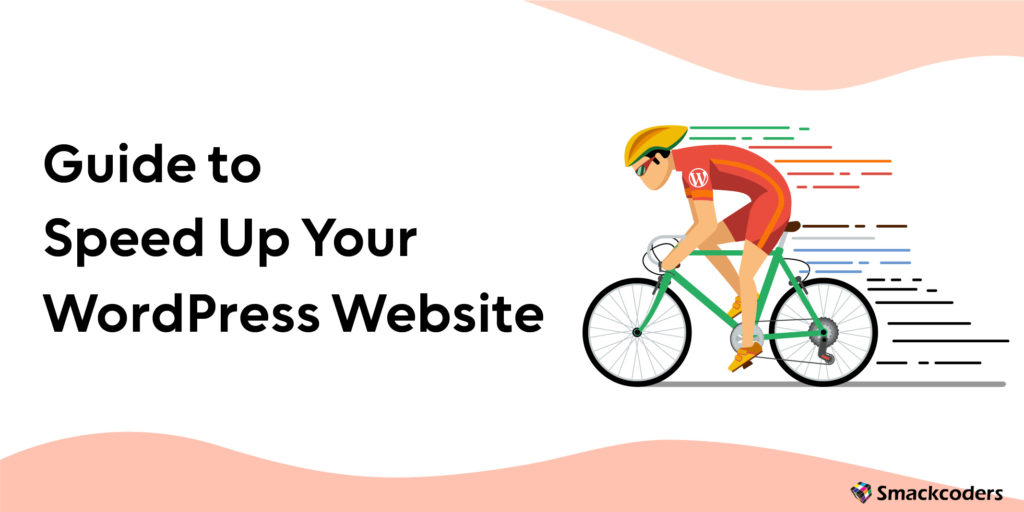
Почему скорость сайта критична?
Скорость сайта имеет решающее значение, потому что это один из факторов ранжирования, который Google использует для определения ранжирования вашего сайта в результатах поиска. Кроме того, люди с большей вероятностью покинут медленно загружаемый сайт, чем быстрый. Если сайт работает медленно, вы, вероятно, теряете потенциальных клиентов и посетителей. Есть несколько способов повысить скорость вашего сайта, которые мы рассмотрим в этом руководстве. Чем раньше вы сможете найти веб-сайт, тем выше ваши шансы занять первое место в поисковой выдаче.
Как ускорить WordPress?
Скорость важна для пользователей веб-сайта и рейтинга поисковых систем. Страницы, которые загружаются быстро, с большей вероятностью удержат внимание пользователя и займут более высокое место в результатах поиска. Вы можете повысить скорость своего веб-сайта и сделать его более удобным для пользователей, выполнив следующие действия. Google также признает скорость как фактор ранжирования, поэтому более быстрый сайт может улучшить рейтинг в поисковых системах.
- Шаг 1. Выберите надежный хостинг-план и провайдера.
- Шаг 2. Используйте хостинг-провайдера WordPress, ориентированного на скорость.
- Шаг 3: Обновите PHP до версии 7.4 до версии 8+.
- Шаг 4: Выберите быструю тему WordPress
- Шаг 5: Используйте плагин кэширования
- Шаг 6: Включите сжатие Gzip
- Шаг 7. Используйте сеть доставки контента (CDN)
- Шаг 8: Оптимизируйте изображения
- Шаг 9. Отслеживайте эффективность своего сайта с помощью Google PageSpeed Insights
- Шаг 10: Минимизируйте HTTP-запросы
- Шаг 11: Оптимизируйте свои скрипты
- Шаг 12. Используйте кеш браузера
- Шаг 13: Сверните плагины
Шаг 1 - Выберите надежный хост
При выборе надежного плана хостинга для вашего веб-сайта WordPress необходимо учитывать множество факторов. Одним из самых важных является скорость. Хостинг-провайдер, который фокусируется на скорости, такой как WP Engine, может помочь вашим веб-сайтам загружаться быстрее и обеспечить лучший пользовательский интерфейс. PHP 7.4 или 8+ также может помочь улучшить скорость загрузки.
Шаг 2. Выберите хост, использующий Nginx.
Не все хостинг-провайдеры одинаковы. Некоторые, такие как WP Engine, специализируются на скорости и производительности, делая ваш сайт WordPress быстрее и обеспечивая лучший пользовательский интерфейс. Nginx Server — лучший вариант, так как это мощный веб-сервер, способный обрабатывать большие объемы трафика и доступный в тарифных планах ведущих хостинг-провайдеров. Выбирая множество сайтов WordPress, учитывайте скорость и производительность. Провайдер, который использует Nginx, например WP Engine, может помочь вам сделать ваш сайт быстрее и обеспечить лучший пользовательский интерфейс.
Включить Varnish для кэша сервера
Вы можете включить Varnish-cache на своем сервере, если хотите ускорить свой сайт за счет кэширования статического контента. Это уменьшит нагрузку на ваш веб-сервер и улучшит время отклика для ваших посетителей.
Вы должны установить и настроить программное обеспечение Varnish, чтобы включить Varnish на вашем сервере.
После того, как вы установили и настроили Varnish, вам нужно будет включить его для своего веб-сайта. Для этого отредактируйте файл .htaccess для вашего сайта. В файл .htaccess вам нужно будет добавить следующие строки кода:
RewriteEngine включен
Переписать условие %{HTTP_HOST} ^www.yourdomain.com$
RewriteRule ^(.*)$ http://yourdomain.com/$1/varnish-enable-varnish-on-the-server$2
Шаг 3. Обновите PHP до версии 7.4 до версии 8+.
Помимо выбора хостинг-провайдера, ориентированного на скорость, вы можете перейти с PHP 7.4 на 8+. Помимо тем и плагинов WP, даже PHP регулярно обновляется для повышения безопасности, производительности и скорости загрузки страниц. PHP 8.1 — это новая стабильная версия, выпущенная в июле 2022 года, которая может обрабатывать на 18,4% больше запросов в секунду, чем PHP 7.4. Это может помочь повысить скорость загрузки вашего сайта на 30%.
Выберите ближайший к вашим посетителям сервер
Когда вы выбираете план хостинга для веб-сайтов WordPress, скорость является одним из наиболее важных факторов. Хостинг-провайдер, расположенный рядом с вашими посетителями, может помочь сократить время загрузки. Например, Google Analytics может помочь вам отслеживать местоположение посетителей вашего сайта. В разделе «Аудитория» вы можете увидеть, что более 97% трафика исходит из США. Эта информация жизненно важна для дальнейшего уточнения ваших данных, если вы местная фирма. Установив WordPress на серверы в США, вы можете сделать свой веб-сайт WordPress быстрее и обеспечить лучший пользовательский опыт.
Шаг 4 — Выберите быструю и легкую тему WordPress
При поиске новой темы WordPress очень важно найти быструю и легкую. Итак, загружайте веб-сайт быстро и работайте лучше в целом. Некоторые из лучших вариантов коротких и легких тем WordPress включают в себя варианты от разработчиков тем, таких как тема WordPress GeneratePress и тема WordPress Astra.
Преимущества быстрой и легкой темы WordPress многочисленны. Во-первых, ваш сайт будет загружаться намного быстрее для посетителей. Это важно, потому что люди, как правило, нетерпеливы и, скорее всего, покинут ваш сайт, если он загружается слишком долго. Кроме того, быстрый веб-сайт может помочь улучшить ваш рейтинг в поисковых системах. Поскольку Google теперь считает скорость страницы одним из неоспоримых факторов ранжирования своего алгоритма.
Шаг 5 — Используйте плагин кэширования в WordPress
Если вы хотите ускорить любой сайт WordPress, хорошим решением может стать плагин кэширования. Плагины кэширования работают, создавая статические копии ваших страниц и сообщений, которые затем обслуживают посетителей вместо динамически сгенерированных версий. Это может привести к заметному повышению производительности, поскольку для разработки статических версий ваших страниц требуется меньше времени.
Для WordPress доступно множество плагинов кэширования, поэтому очень важно выбрать тот, который будет хорошо работать с вашей конкретной настройкой. В общем, вы захотите найти плагин, совместимый с вашим веб-сервером и базой данных и предлагающий такие функции, как кэширование страниц, кэширование объектов и кэширование браузера.
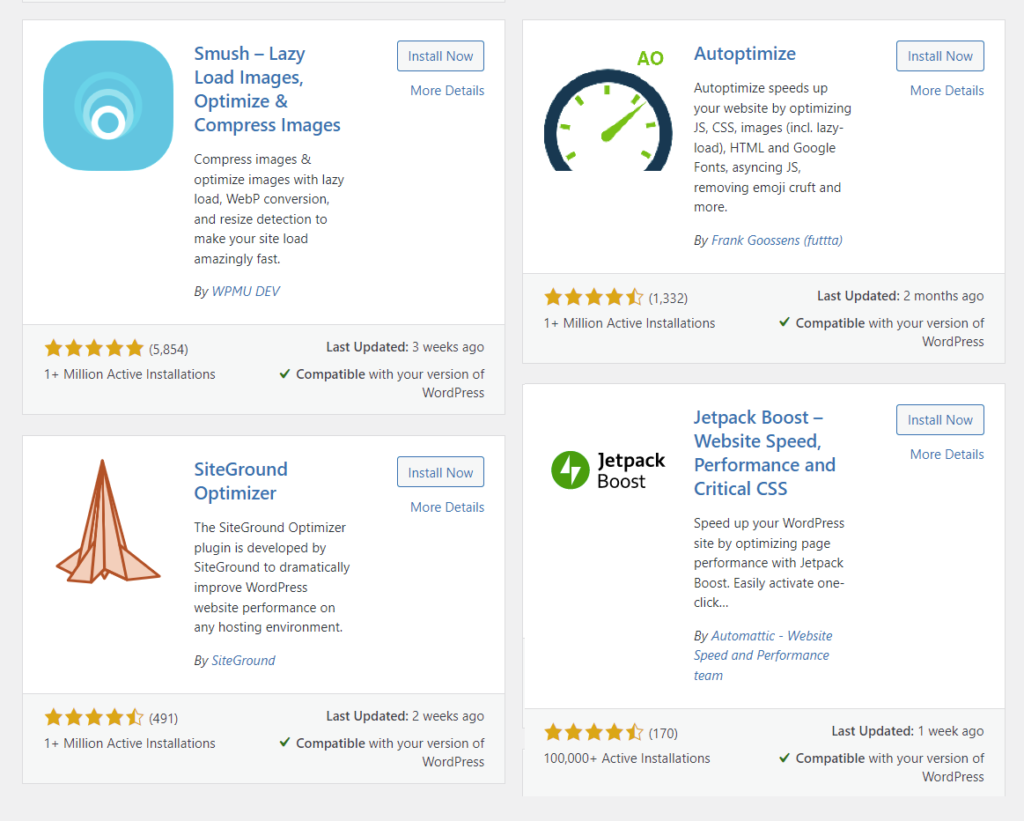
После того, как вы установили плагин кэширования, вам необходимо настроить его для работы с вашим сайтом. Это может быть сложно, поэтому важно внимательно прочитать документацию. В большинстве случаев вам потребуется отредактировать файл .htaccess, чтобы добавить необходимые правила для работы плагина.
Если вы не умеете делать это самостоятельно, вы всегда можете нанять разработчика WordPress, который поможет настроить плагин кеша. Однако обычно в этом нет необходимости, если вы используете хорошо поддерживаемый плагин, такой как W3 Total Cache или WP Super Cache.
Как только ваш плагин кэширования будет запущен и запущен, вы должны значительно повысить производительность своего сайта. Это сократит время загрузки страницы, и в целом ваши посетители получат лучший опыт.
Почти все бесплатные и премиальные плагины кеша имеют эти функции.
- Включить сжатие Gzip
- Сократите CSS, HTML и JavaScript
- Используйте кеширование браузера: используйте CDN
- Вы должны настроить его из администратора плагина кеша, который вы установили.
Шаг 6. Включите сжатие Gzip
Включение сжатия Gzip может ускорить загрузку ваших страниц на целых 50%. Чтобы помочь ему, добавьте следующую строку в ваш файл .htaccess:
# Сжимайте HTML, CSS, JavaScript, текст, XML и шрифты
Приложение AddOutputFilter DEFLATE/javascript
Приложение AddOutputFilter DEFLATE/rss+xml
Приложение AddOutputFilter DEFLATE/vnd.ms-fontobject
Приложение AddOutputFilter DEFLATE/x-шрифт
Приложение AddOutputFilter DEFLATE/x-font-opentype
Приложение AddOutputFilter DEFLATE/x-font-otf
Приложение AddOutputFilter DEFLATE/x-font-truetype
Приложение AddOutputFilter DEFLATE/x-font-ttf
Приложение AddOutputFilter DEFLATE/x-javascript
Приложение AddOutputFilter DEFLATE/xhtml+xml
Приложение AddOutputFilter DEFLATE/xml
AddOutputFilter DEFLATE шрифт/открытый тип
AddOutputFilter DEFLATE шрифт/otf
AddOutputFilter DEFLATE шрифт/ttf
AddOutputFilter DEFLATE image/svg+xml
AddOutputFilter DEFLATE image/x-icon
AddOutputFilter DEFLATE text/css
AddOutputFilter DEFLATE text/html
AddOutputFilter DEFLATE text/javascript
AddOutputFilter DEFLATE текстовый/обычный
AddOutputFilter DEFLATE text/xml
Замените «application/javascript» на соответствующий тип содержимого для ваших файлов.
Если вы используете Apache 2.2, вам также потребуется добавить следующую строку в файл .htaccess:
Добавление заголовка Vary: Accept-Encoding
Это гарантирует, что правильный тип контента будет передан в браузер.
Если вы используете IIS, вы можете включить сжатие Gzip, добавив в файл web.config:
Замените «текст/*» и «сообщение/*» соответствующими типами содержимого для ваших файлов. Полный список типов контента можно найти здесь: http://www.iana.org/assignments/media-types/index.html.
Если вы используете Nginx, вы можете включить сжатие Gzip, добавив следующее в файл nginx.conf.
Замените «текст/обычный» и «текст/HTML» соответствующими типами содержимого для ваших файлов. Вы можете найти полный список типов контента здесь.
Вы также можете включить опцию сжатия gzip с помощью плагина кеша.
http {
gzip включен;
gzip_comp_level 2;
gzip_proxy любой;
gzip_types текст/обычный текст/текст html/приложение css/текст x-javascript/приложение xml/xml
приложение/rss+xml text/javascript image/svg+xml application/atom_xml;
}
Сократите CSS, HTML и JavaScript
Сокращение CSS, HTML и JavaScript может повысить производительность вашего сайта. Это потому, что файлы меньше, а значит, их загрузка занимает меньше времени. Кроме того, минимизированные файлы с меньшей вероятностью вызовут ошибки. Несколько инструментов могут помочь вам минимизировать файлы, например YUI Compressor и Closure Compiler. Плагин кеша должен иметь эту опцию. Если нет, выполните следующие действия.
Вы должны загрузить мини-файл, чтобы минимизировать файлы CSS, HTML и JavaScript. После того, как вы загрузили минимизированный файл, откройте файл и выберите файлы, которые вы хотите минимизировать. После выбора файлов нажмите на кнопку «Minify». Вы сохраните мини-файлы в новом месте. Затем вы можете загрузить эти файлы на свой веб-сайт. Сокращение файлов CSS, HTML и JavaScript может повысить производительность вашего веб-сайта. Это потому, что файлы меньше, а значит, их загрузка занимает меньше времени. Кроме того, минимизированные файлы с меньшей вероятностью вызовут ошибки.
Используйте кеш браузера
Кэширование браузера — это метод, используемый для ускорения загрузки страниц путем сохранения статических файлов и ресурсов, таких как изображения и сценарии, на компьютере пользователя. Когда пользователь посещает страницу в следующий раз, браузер может загружать страницы из кэша компьютера пользователя, а не с веб-сервера. Таким образом, он ускоряет загрузку всей страницы без задержки.
Одним из способов использования кэширования браузера является использование сети доставки контента (CDN). Это может обеспечить доставку статических файлов пользователям с близкого к ним сервера.
Есть проблемы с загрузкой сайта?
Шаг 7 — Используйте CDN в WordPress
Сеть доставки контента или CDN — это компьютерная система, которая работает вместе для доставки контента пользователям. Использование CDN в WordPress помогает ускорить доставку файлов вашего сайта, включая изображения, CSS и JavaScript. Это связано с тем, что CDN будет хранить копию файлов вашего веб-сайта на своих серверах, разбросанных по всему миру, пока пользователи пытаются получить доступ к вашему веб-сайту. CDN будет доставлять контент с ближайшего сервера, чтобы сократить время загрузки. Существует множество различных CDN, которые вы можете использовать в WordPress, но некоторые из самых популярных вариантов включают Cloudflare, MaxCDN и StackPath. В большинстве случаев вы можете легко настроить CDN, зарегистрировав учетную запись у одного из этих провайдеров и следуя их инструкциям.

Шаг 8 - Оптимизируйте свои изображения
Оптимизация ваших изображений отлично подходит для ускорения ваших веб-страниц. Уменьшение размера файла изображения облегчит пользователям просмотр вашей графики и даже не заметит разницы! Вы можете начать с Photoshop или других инструментов сжатия изображений. Тем не менее, некоторые замечательные плагины специально разработаны для оптимизации изображений, например Smush и EWWW Image Optimizer. Попробуйте, чтобы увидеть разницу, которую они делают!
Инструмент сжатия изображения Tinypng
Инструмент сжатия изображений Tinypng — отличный способ оптимизировать ваши изображения для Интернета. Это может уменьшить размер файла ваших изображений до 50%, что приведет к более быстрой загрузке страницы и меньшему использованию данных. Инструмент бесплатен, и его легко начать. Загрузите свои изображения на веб-сайт, а затем загрузите сжатые версии. Вы также можете настроить инструмент на автоматическое сжатие изображений при их загрузке на веб-сайт. Это экономит ваше время и усилия, уменьшая размер файла ваших изображений.
Шаг 9. Отслеживайте эффективность своего сайта с помощью Google PageSpeed Insights
Мониторинг производительности вашего веб-сайта необходим для того, чтобы посетители оставались довольными и заинтересованными в вашем контенте. Google PageSpeed Insights — бесплатный инструмент, который может помочь вам в этом.
PageSpeed Insights измеряет производительность веб-страницы и дает рекомендации по ее улучшению. Вы можете использовать PageSpeed Insights, чтобы получить представление о том, как ваш веб-сайт работает на мобильных устройствах и настольных компьютерах, и получить советы по повышению производительности вашего сайта.
Чтобы использовать PageSpeed Insights, введите URL-адрес веб-страницы, которую вы хотите проверить, и нажмите «Анализ».
После этого PageSpeed Insights предоставит отчет о производительности страницы и рекомендации по ее улучшению.
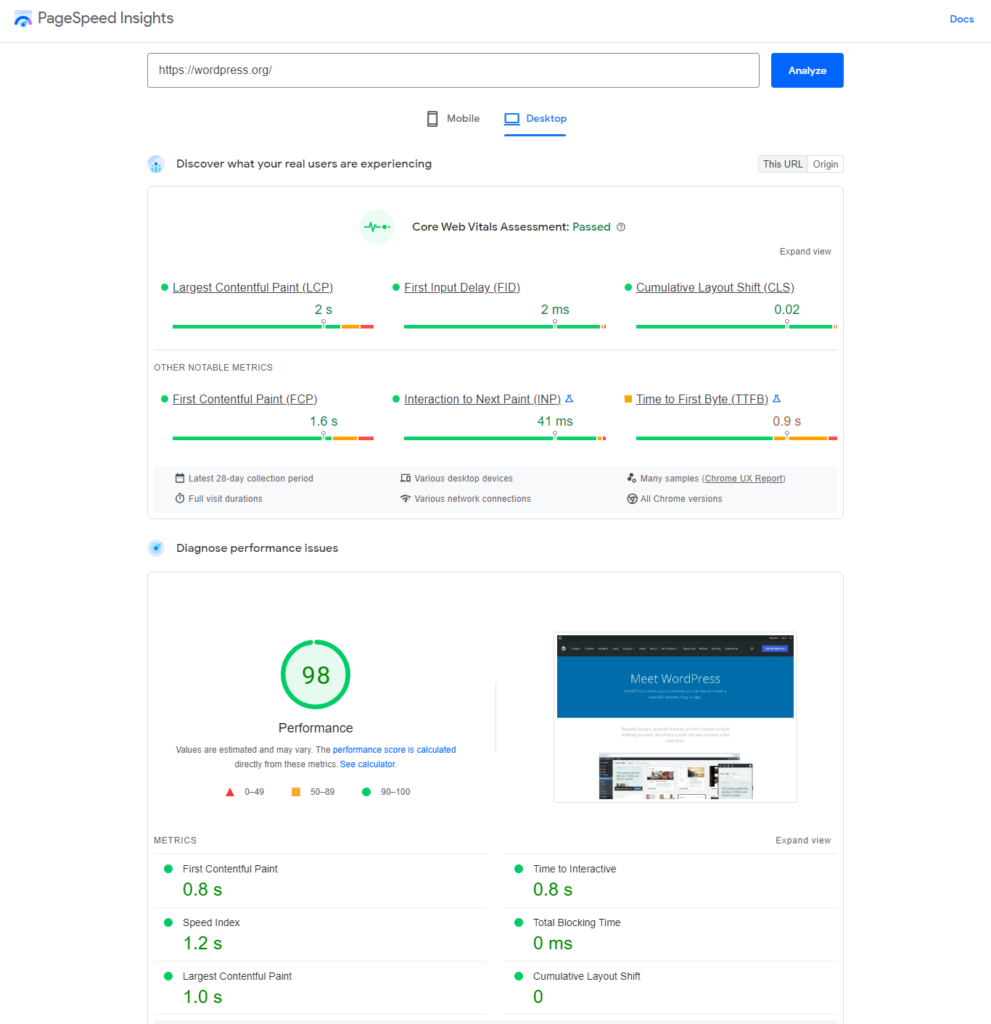
Как быстро должен загружаться сайт?
Вопрос о том, как быстро должен загружаться сайт, задавался годами; ответ, конечно, это зависит. Некоторые факторы, которые могут повлиять на скорость загрузки сайта, включают размер страницы. Тип контента, количество изображений и видео, а также количество внешних скриптов и таблиц стилей будут увеличивать размер страницы.
Google настоятельно рекомендует сохранять время загрузки не менее 3 секунд. Поддержание времени загрузки вашего веб-сайта на уровне не менее трех секунд необходимо для поддержания заинтересованности ваших посетителей. Исследователи обнаружили, что если веб-страница загружается дольше пяти секунд, показатель отказов увеличивается до 92%. Чтобы удерживать внимание посетителей на вашем веб-сайте и предотвратить их уход, постарайтесь, чтобы среднее время загрузки не превышало трех секунд. Если ваш сайт загружается дольше, чем это, вы можете рассмотреть возможность внесения некоторых изменений, чтобы повысить его скорость.
Шаг 10. Удалите блоки JavaScript и CSS, блокирующие рендеринг.
При оптимизации вашего веб-сайта для повышения производительности первое, что вы можете сделать, — это удалить все блоки Javascript и CSS, которые блокируют рендеринг. Это обеспечит максимально быструю загрузку содержимого ваших страниц. И не нужно ждать загрузки всех сопутствующих скриптов и таблиц стилей. К счастью, есть известные способы справиться с этим, в зависимости от вашей конкретной настройки.
Один стандартный метод заключается в том, чтобы встроить весь ваш критический CSS в страницу и загрузить все остальные CSS асинхронно. Таким образом, браузер может начать загрузку и отображение страницы немедленно, не дожидаясь загрузки каких-либо внешних файлов. Другой подход заключается в простой загрузке всех файлов CSS с использованием типов мультимедиа, которые не позволяют им блокировать отрисовку страницы. Этот подход предназначен для некритичных CSS, таких как те, которые используются для таблиц стилей печати или мобильных устройств.
Лучший подход варьируется в зависимости от вашей конкретной ситуации. Тем не менее, удаление JavaScript и CSS, блокирующих рендеринг, — отличный способ улучшить общую производительность вашего веб-сайта.
Шаг 11 — Cloudflare для производительности WordPress
Cloudflare может помочь производительности WordPress несколькими способами:
- Cloudflare кэширует статические файлы, такие как изображения и таблицы стилей CSS.
- Это ускорит загрузку вашего сайта для ваших посетителей.
- Cloudflare помогает защитить ваш сайт от DDoS-атак, которые могут перегрузить ваш сервер и отключить ваш сайт.
- Cloudflare может оптимизировать HTML и CSS вашего сайта, повышая скорость загрузки вашего сайта.
Cloudflare — бесплатный сервис, и его легко настроить. Вы можете найти дополнительную информацию об использовании Cloudflare с WordPress на веб-сайте Cloudflare.
Упростите дизайн и контент вашего сайта
Если вы хотите упростить дизайн и содержание своего веб-сайта, следует помнить о нескольких вещах. Во-первых, убедитесь, что навигация по вашему веб-сайту удобна и что всю наиболее важную информацию легко найти. Вы также можете рассмотреть возможность использования простого, обтекаемого дизайна, который не включает слишком много наворотов. Наконец, убедитесь, что ваш контент четкий и лаконичный. Посетители должны понимать, что вы пытаетесь сказать, не теряясь в море текста.
Попробуйте ленивую загрузку контента
Ленивая загрузка вашего контента может быть отличным способом ускорить ваш сайт, при этом предоставляя пользователям весь контент. Откладывая загрузку изображений и других медиафайлов до тех пор, пока они не потребуются, вы можете свести время начальной загрузки страницы к минимуму. Это особенно важно для мобильных устройств, где более медленное сетевое соединение может означать более длительное время загрузки.
Отложенная загрузка также может помочь повысить производительность вашего сайта за счет уменьшения количества загрузок данных. Это может сэкономить время и пропускную способность, особенно на сайтах с обширным контентом. Если вы хотите лениво загружать свой контент, вам нужно помнить о нескольких вещах:
- Вы должны убедиться, что ваш контент хорошо структурирован и организован для эффективной загрузки.
- Вы должны убедиться, что конфигурация вашего сервера допускает ленивую загрузку.
- Вам нужно протестировать свой сайт, чтобы убедиться, что все работает должным образом.
Если вы не знаете, как лениво загружать контент, вам могут помочь несколько ресурсов. Плагин WordPress Rocket Lazy Load — отличный вариант для сайтов, работающих на платформе WordPress. А если вы ищете более общее решение, используйте плагин jQuery Lazy Load на любом сайте. И, наконец, если вы не уверены, подходит ли отложенная загрузка для вашего сайта.
Шаг 12 — Оптимизация настройки администратора WordPress WP для повышения скорости
WordPress — это надежная платформа CMS с множеством опций и настроек. В некоторых случаях это может замедлить работу вашего сайта. Оптимизация скорости установки WordPress имеет решающее значение для бесперебойной и быстрой работы пользователей.
Одним из важных шагов является настройка параметров администратора WP для достижения наилучшей производительности. Вы можете удалить неиспользуемые или ненужные файлы из медиатеки WordPress, отключить пингбеки и трекбэки, ограничить количество версий постов и очистить базу данных для повышения производительности.
Вот несколько советов. Следование этим советам может ускорить работу сайта WordPress.
- Удалить неиспользуемые плагины и темы
- Очистите базу данных WordPress
- Отключить пингбеки и трекбеки
- Ограничьте или отключите ревизии сообщений
- Избегайте перенаправлений
- Обновить все
- Очистите свою медиатеку
- Уменьшить количество ревизий постов
Шаг 13 — Удалите неиспользуемые плагины и темы
Хотя правильное использование плагинов и тем очень важно, еще одним важным шагом для оптимизации вашего сайта WordPress является удаление ненужных элементов. Вы можете отключить приложение, если хотите его удалить. Однако будьте осторожны при этом, так как это может повлиять на время загрузки вашего сайта. Если у вас есть новые плагины, попробуйте сначала удалить ненужные. Вы также можете деактивировать все плагины и программное обеспечение, которые вы больше не используете. Это может помочь повысить производительность вашего сайта.
Если вы хотите удалить плагин или тему, вы можете сделать это в разделе «Внешний вид» > «Темы». Когда дело доходит до плагинов, зачастую лучше иметь меньше качественных плагинов, чем много малоэффективных. Если плагин, который вы используете, не нужен, попробуйте найти более легкую альтернативу.
Очистите базу данных WordPress
Если этот флажок не установлен, загроможденная база данных WordPress может вызвать серьезные проблемы с производительностью. При частой очистке базы данных размер уменьшается, а скорость загрузки страницы увеличивается. Чтобы очистить свою базу данных, вы можете сделать это вручную через phpMyAdmin или установить плагин, который поможет с задачей. Установка плагина — самый безопасный вариант, если вы не умеете работать с базами данных.
Со временем на веб-сайтах накапливаются комментарии и данные из старых неиспользуемых тем и плагинов. Это может замедлить работу вашего сайта и занять ценное место для хранения. WP-Optimize — это плагин, который поможет вам очистить вашу базу данных WordPress, удалив ненужные файлы и освободив место на диске. Вы также можете удалить неиспользуемые медиафайлы из библиотеки WordPress.
Отключить пингбеки и трекбэки
Пингбэки и трекбэки можно отключить в WordPress, отключив плагин, который их включает. Однако это может привести к замедлению загрузки веб-страниц. Хотя обратные ссылки и обратные ссылки имеют свои преимущества, большинство экспертов WordPress согласны с тем, что они не стоят потенциальных недостатков. Поэтому в целом рекомендуется отключить эту функцию.
Ограничьте или отключите ревизии сообщений
WordPress автоматически сохраняет редакцию сообщения для каждого редактирования в БД, а не удаляет. Таким образом, при необходимости можно вернуться к предыдущей версии. Публикация изменений полезна, но они могут накапливаться в вашей базе данных, вызывая замедление работы вашего веб-сайта. По умолчанию WordPress сохраняет всю страницу, если редактирование удаляется. Тем не менее, вы можете уменьшить или исключить обновления постов, изменив их.
Вы можете ограничить количество ревизий постов или вообще отключить ревизии постов. Для этого вы должны добавить строку кода в ваш файл wp-config.php. Если вы хотите ограничить количество ревизий сообщений, вы можете добавить эту строку кода в свой файл wp-config.php:
определить('WP_POST_REVISIONS', 3);
Это ограничит плагин WordPress сохранением трех редакций постов для каждого поста или страницы. Вы можете изменить число 3 на любое число, которое вы хотите.
Избегайте перенаправлений
Лучший способ избежать ошибок 404 — добавить временные перенаправления для любого удаленного или перемещенного контента. Это может помочь сократить время загрузки вашего сайта WordPress. Иногда бывает сложно перенаправить посетителя с одного сайта на другой. Тем не менее, это стоит того, чтобы избежать ошибок.
Обновить все
Всегда убедитесь, что вы используете последние версии программного обеспечения, чтобы обеспечить максимальную производительность и безопасность вашего сайта. Поддерживайте WordPress, основную тему и плагины в актуальном состоянии для достижения оптимальных результатов.
Очистите свою медиатеку
Если у вас есть медиафайлы, которые вам больше не нужны, или если у вас есть незавершенные или оставленные без присмотра файлы, вы можете удалить их из своей медиатеки.
Кроме того, легко использовать Media Cleaner, бесплатный плагин WordPress. Это поможет вам очистить вашу медиатеку, удалив неиспользуемые и поврежденные записи мультимедиа. Он использует интеллектуальный анализ, чтобы определить, какие файлы больше не нужны, а затем позволяет удалить их навсегда. Это необходимый шаг перед использованием плагина, так как вы не можете доверять никаким инструментам, изменяющим или удаляющим ваши файлы, без предварительного создания резервной копии.
Вывод
Существуют стандартные методы ускорения веб-сайтов WordPress. В этой статье мы рассмотрели оптимизацию скорости WordPress за счет использования наших решений, ориентированных на результат, а также кэширования, минимизации, CDN и отложенной загрузки. Обратитесь к другим подобным онлайн-ресурсам, если вы все еще ищете дополнительные способы ускорить свой сайт. Есть вопросы? Не стесняйтесь обращаться к нам по адресу [email protected]
